Como inserir automaticamente a data ao inserir dados em uma coluna?
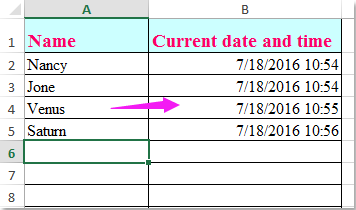
Ao trabalhar em uma planilha, você deseja que a data e hora atuais sejam inseridas automaticamente na coluna B quando você inserir dados na coluna A, conforme mostrado na captura de tela a seguir. No Excel, como você poderia resolver essa tarefa com uma solução fácil e rápida?
Inserir data automaticamente ao inserir dados em uma coluna com código VBA
 Inserir data automaticamente ao inserir dados em uma coluna com código VBA
Inserir data automaticamente ao inserir dados em uma coluna com código VBA
Talvez não haja uma maneira direta de lidar com essa tarefa no Excel, mas o seguinte código VBA pode ajudá-lo; por favor, siga os passos abaixo:
1. Selecione a aba da planilha onde deseja inserir a data automaticamente, clique com o botão direito do mouse nela, escolha Visualizar Código no menu de contexto, e na janela Microsoft Visual Basic for Applications que apareceu, copie e cole o seguinte código no Módulo:
Código VBA: Inserir data automaticamente ao inserir dados em outra coluna:
Private Sub Worksheet_Change(ByVal Target As Range)
If Target.Cells.Count > 1 Then Exit Sub
If Not Intersect(Target, Range("A2:A15")) Is Nothing Then
With Target(1, 2)
.Value = Date & " " & Time
.EntireColumn.AutoFit
End With
End If
End Sub
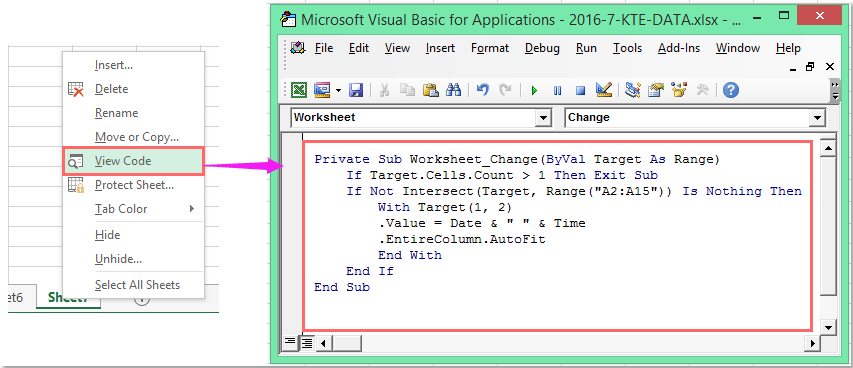
2. Em seguida, salve e feche esta janela de código, volte para a planilha, agora, quando você inserir dados na Coluna A, a célula correspondente na Coluna B irá inserir automaticamente a data e hora atuais imediatamente.
Observação: No código acima, A2:A15 são as células nas quais você deseja inserir valores.
Melhores Ferramentas de Produtividade para Office
Impulsione suas habilidades no Excel com Kutools para Excel e experimente uma eficiência incomparável. Kutools para Excel oferece mais de300 recursos avançados para aumentar a produtividade e economizar tempo. Clique aqui para acessar o recurso que você mais precisa...
Office Tab traz interface com abas para o Office e facilita muito seu trabalho
- Habilite edição e leitura por abas no Word, Excel, PowerPoint, Publisher, Access, Visio e Project.
- Abra e crie múltiplos documentos em novas abas de uma mesma janela, em vez de em novas janelas.
- Aumente sua produtividade em50% e economize centenas de cliques todos os dias!
Todos os complementos Kutools. Um instalador
O pacote Kutools for Office reúne complementos para Excel, Word, Outlook & PowerPoint, além do Office Tab Pro, sendo ideal para equipes que trabalham em vários aplicativos do Office.
- Pacote tudo-em-um — complementos para Excel, Word, Outlook & PowerPoint + Office Tab Pro
- Um instalador, uma licença — configuração em minutos (pronto para MSI)
- Trabalhe melhor em conjunto — produtividade otimizada entre os aplicativos do Office
- Avaliação completa por30 dias — sem registro e sem cartão de crédito
- Melhor custo-benefício — economize comparado à compra individual de add-ins